Come rinominare un foglio di lavoro in Fogli Google
Le cartelle di lavoro di grandi dimensioni contengono spesso più fogli di lavoro al loro interno, poiché di solito è più conveniente contenere le informazioni correlate interamente all'interno di un file. La convenzione di denominazione dei fogli di lavoro predefinita in Fogli Google etichetterà ogni foglio di lavoro con nomi come Foglio1, Foglio2, Fogli3, ecc., Che in genere non è molto utile per identificare le informazioni contenute in quel foglio.
Fortunatamente Google Sheets ti consentirà di rinominare le schede del tuo foglio di lavoro in modo da poter utilizzare un'identificazione più descrittiva. Il nostro tutorial di seguito ti mostrerà dove devi andare per modificare i nomi dei tuoi fogli di lavoro.
Modifica del nome di una scheda del foglio di lavoro in Fogli Google
I passaggi nella guida di seguito ti mostreranno come rinominare un singolo foglio di lavoro nella cartella di lavoro di Fogli Google. È importante notare che una cartella di lavoro e un foglio di lavoro sono due cose separate. La cartella di lavoro è l'intero file e può essere rinominata facendo clic sul nome del file nella parte superiore della finestra, come nell'immagine seguente.

Rinomineremo solo un foglio di lavoro all'interno di quella cartella di lavoro con i passaggi seguenti.
- Passaggio 1: aprire la cartella di lavoro contenente il foglio di lavoro che si desidera rinominare. Sto rinominando una cartella di lavoro chiamata Prova cartella di lavoro nell'immagine qui sotto.
- Passaggio 2: fare clic sulla freccia a sinistra della scheda del foglio di lavoro che si desidera rinominare, quindi fare clic sull'opzione Rinomina .
- Passaggio 3: digitare il nuovo nome per il foglio di lavoro nel campo, quindi premere Invio sulla tastiera per salvarlo.
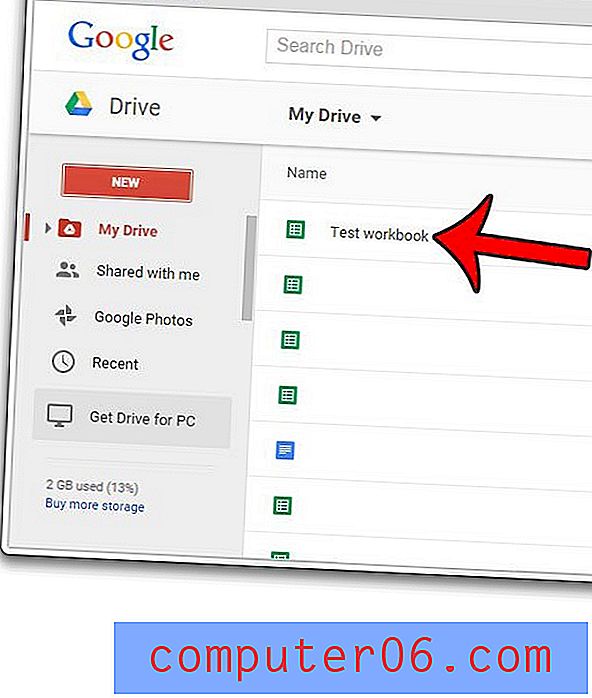
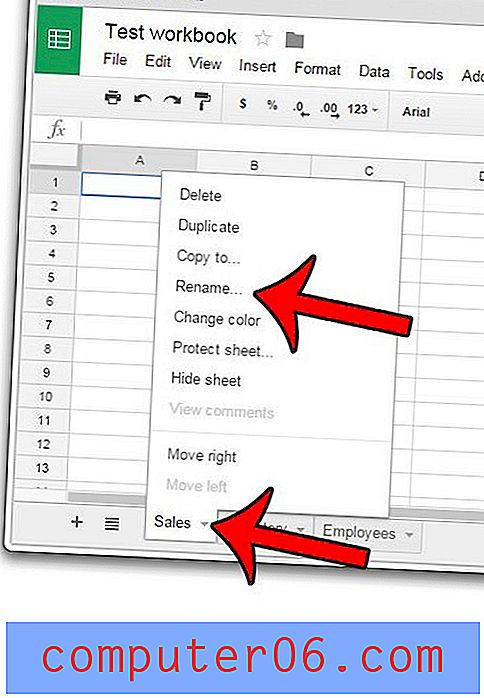
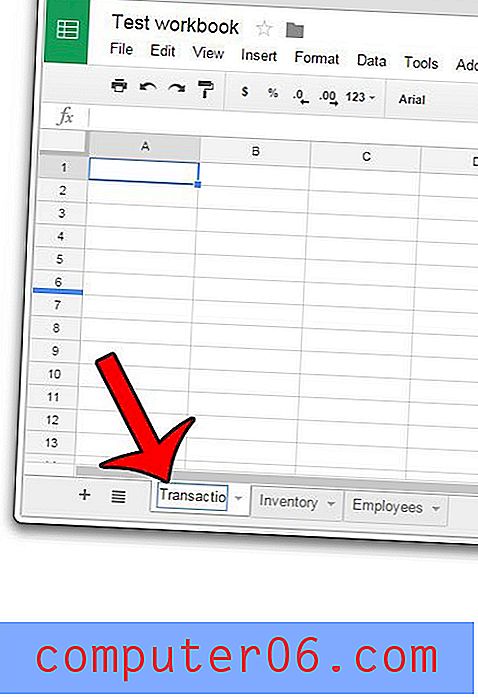
Nota che puoi anche rinominare un foglio di lavoro facendo clic con il tasto destro sulla scheda del foglio di lavoro, quindi selezionando l'opzione Rinomina .
Vorresti ottimizzare l'aspetto del tuo browser Google Chrome eliminando i pulsanti e le funzionalità che non stai utilizzando? Un modo per ottenere ciò è rimuovere l'icona Home che appare a sinistra della barra degli indirizzi.



